Paint là một ứng dụng có sẵn trong Windows, giao diện đơn giản, dễ sử dụng…Trong bài viết này mình sẽ hướng dẫn cho các bạn làm sao Resize ảnh trên ứng dụng Paint, cùng bắt đầu nhé.
Vài bước đơn giản Resize ảnh trên ứng dụng Paint
Bước 1: Mở phần mềm Paint
Để mở Paint bạn vào thanh công cụ search của windows sau đó gõ từ khóa “Paint”.
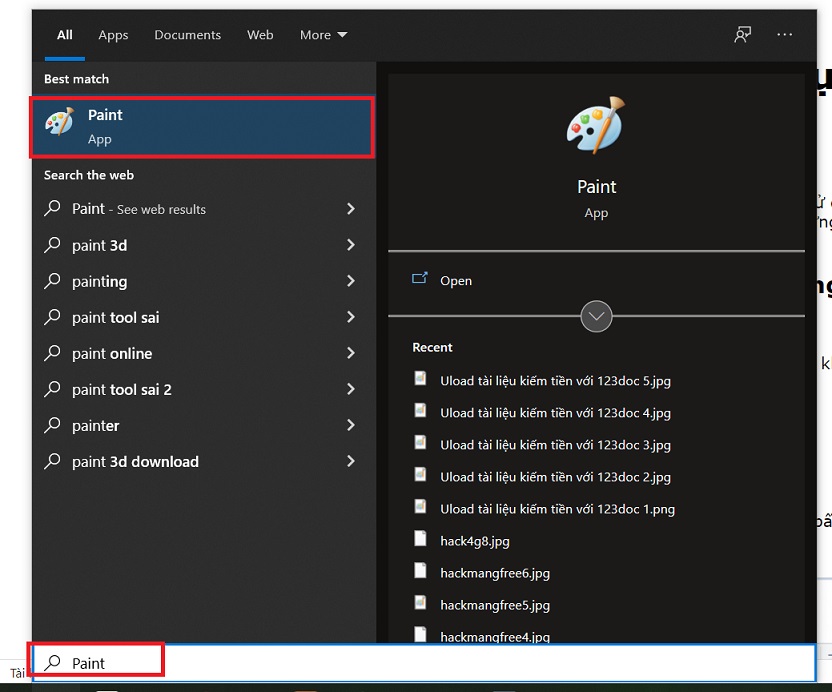
Bước 2: Tiến hành mở hình ảnh cần Resize
ĐỌC THÊM > Cách lấy mã màu điểm ảnh của hình ảnh bằng photoshop > Hướng dẫn viết chữ lên hình ảnh trong Photoshop đơn giản
Sau khi ứng dụng Paint đã được mở, bạn nhìn qua góc trái màn hình: bấm FILE -> Open ( hoặc Ctrl +O) và mở một hình ảnh bất kì.
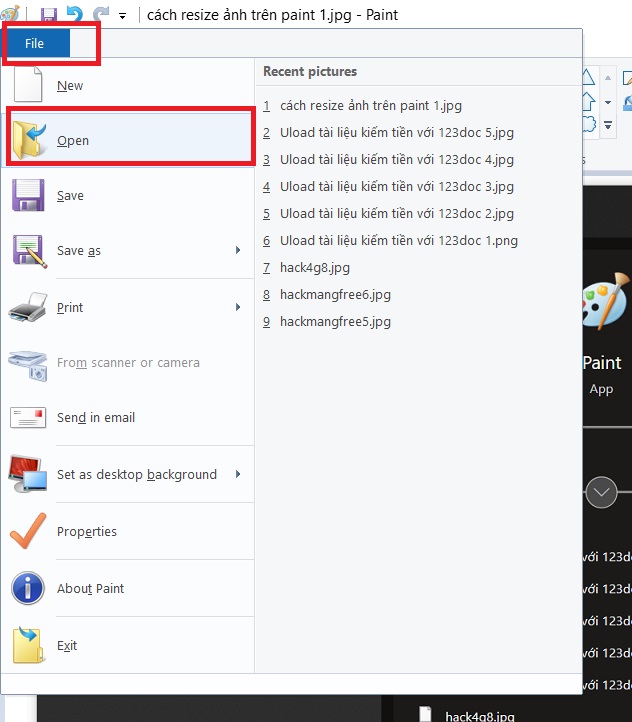
Ví dụ đây là một bức ảnh đã được mở trên Paint
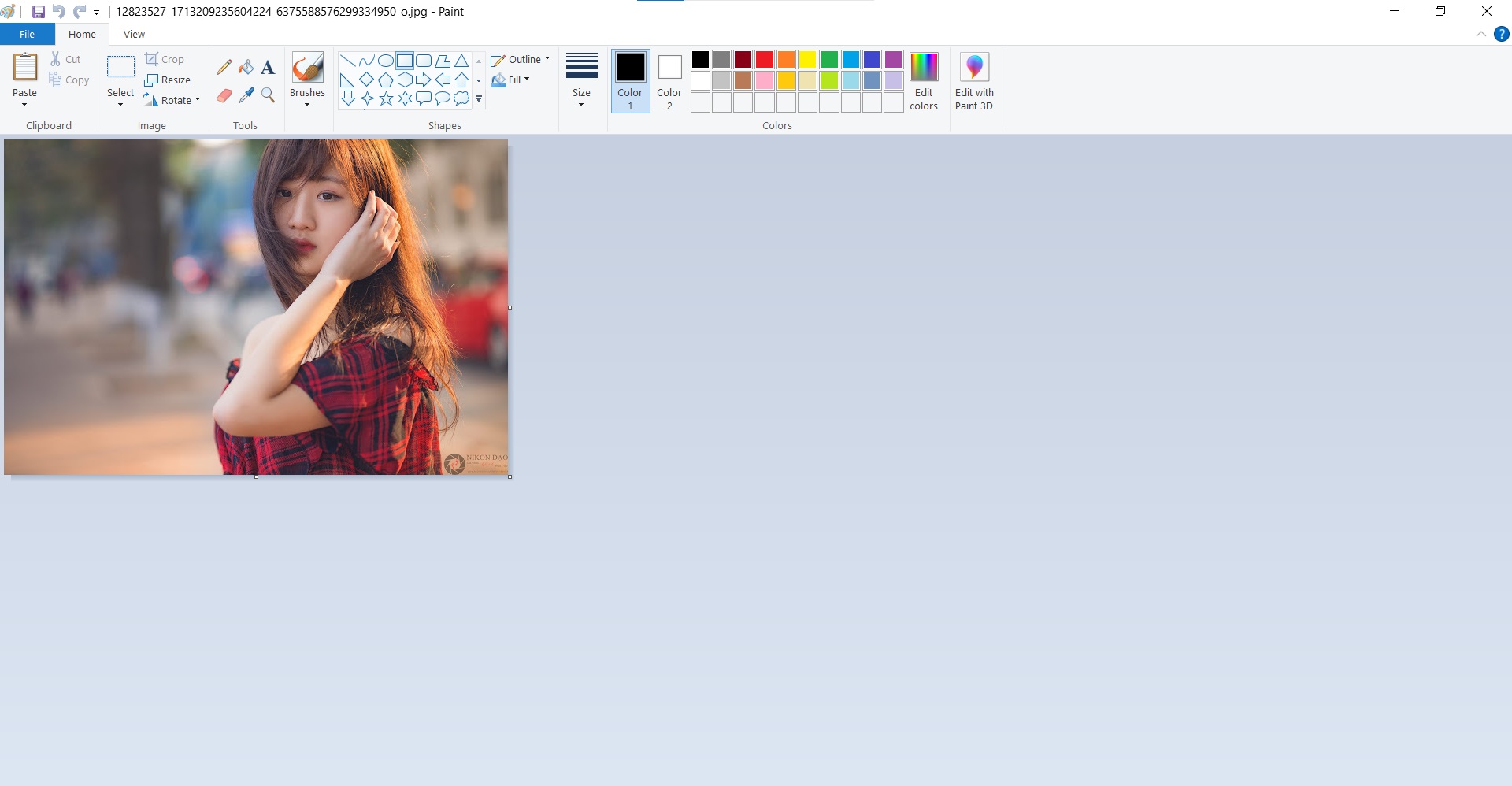
Bước 3: Tiến hành thay đổi kích thước ảnh
Tại tab home bạn bấm vào Resize sẽ có một cửa sổ hiện lên cho phép bạn tùy chỉnh kích thước ảnh tại đây.
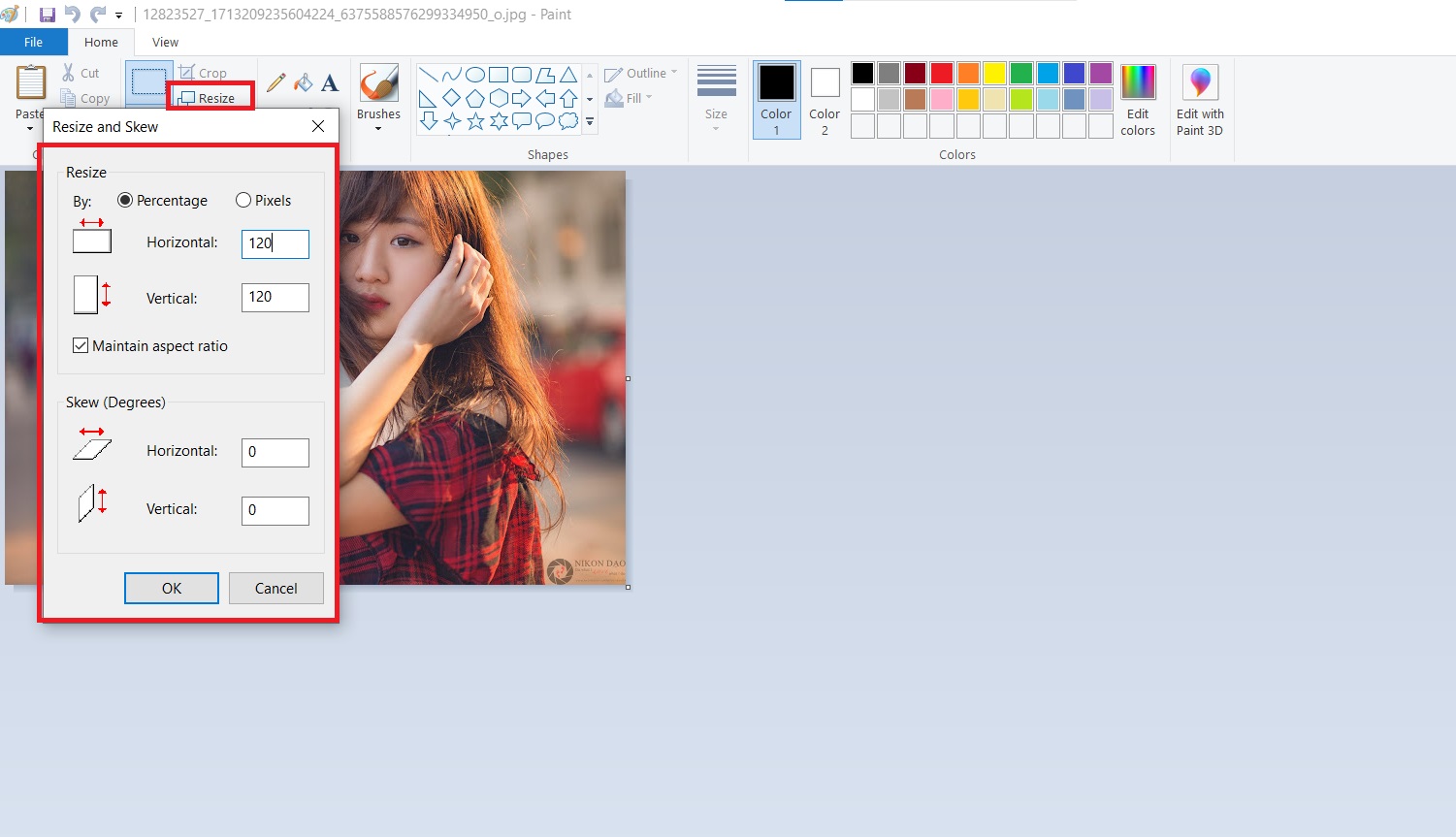
- Resize: Thay đổi kích thước hình ảnh
- Percentage: Tức là thay đổi theo phần trăm (%)
- Pixels: Tức là thay đổi theo đơn vị điểm ảnh (px)
- Skew: Độ nghiêng của hình ảnh
- Horizontal: Tức là chiều rộng hay chiều ngang
- Vertical: Tức là chiều cao hay chiều dọc
Sau khi đã nhập đúng kích thước bạn mong muốn bấm vào OK.
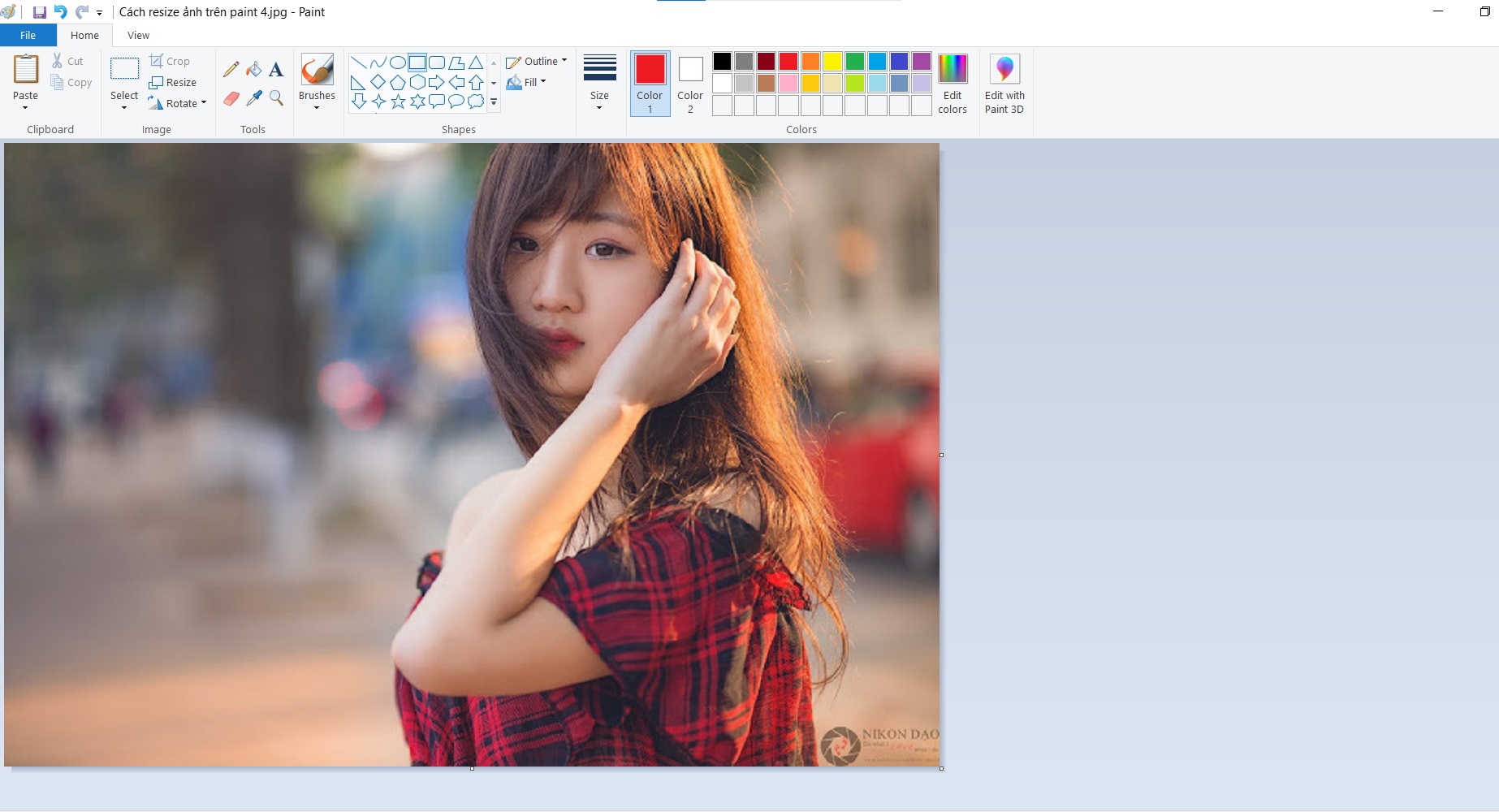
Bức ảnh đã được thay đổi kích thước.
Bước 4: Tiến hành lưu hình ảnh.
Sau khi đã thay đổi kích thước ảnh thành công bạn bấm vào FILE -> Save hoặc Save as để lưu hình ảnh về máy.
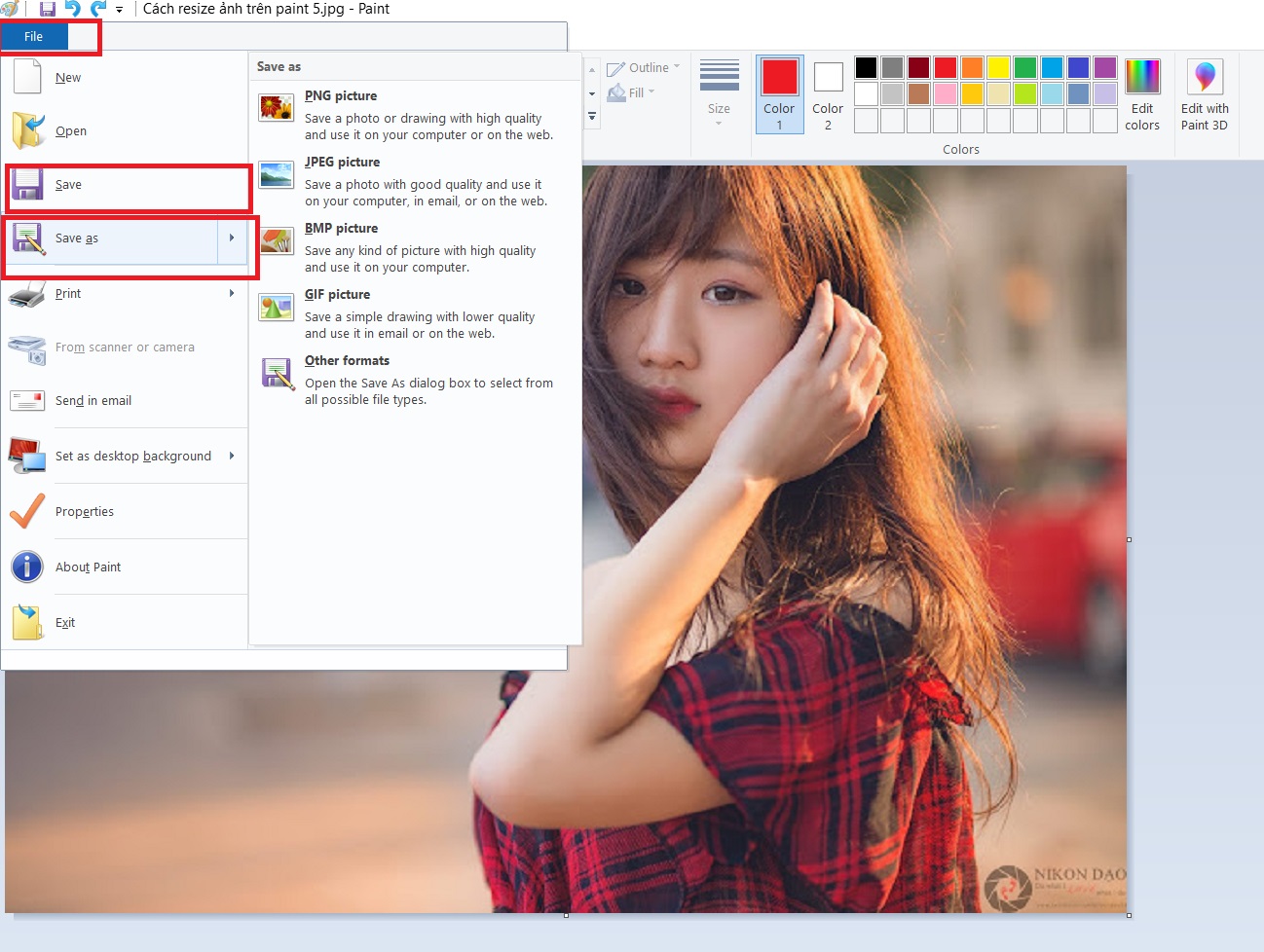
Okay...như vậy là bạn đã có thể thay đổi, điều chỉnh kích thước hình ảnh như mong muốn ban đầu.

Bình luận